-
![]() Windows向けデータ復旧
Windows向けデータ復旧
- Data Recovery Wizard Free購入ダウンロード
- Data Recovery Wizard Pro 購入ダウンロード
- Data Recovery Wizard WinPE購入ダウンロード
- Partition Recovery購入ダウンロード
- Email Recovery Wizard購入ダウンロード
- おまかせデータ復旧サービス
概要:
外付けHDD・ドライブの速度を知りたいですか?ご安心ください。この記事では、Windows PCで外付けHDDのスピード・テストを実行する2つの方法をご紹介します。
外付けハードディスク・ドライブの書き込みおよび読み取り速度は、電子機器の性能に大きな影響を与える可能性があるため、書き込み/読み取り速度をテストして、新しいものと交換する必要があるかどうかを確認する必要があります。このページでは、Windowsで外付けハードディスク・ドライブの速度テストを実行する方法について説明します:
特に経験豊富なゲーマーの場合、PS4/PS5/Xbox ONEの外付けハードディスク・ドライブの速度に特に注意を払う必要があります。では、その方法をご紹介しましょう。
EaseUS Partition Master Freeは、Windows上の外付けハードドライブ用の専門的なスピードテスターです。シーケンシャルリード/ライト、ランダムリード/ライト、I/O、遅延など、外付けハードドライブの速度に関連するすべての詳細を表示することができます。詳細は以下のリストをご覧ください。
ここでは、外付けハードドライブの速度をテストする方法を説明します:
ステップ1. EaseUS Partition Masterを起動し、「ディスカバリー」で「ディスクベンチマーク」機能をダウンロードします。
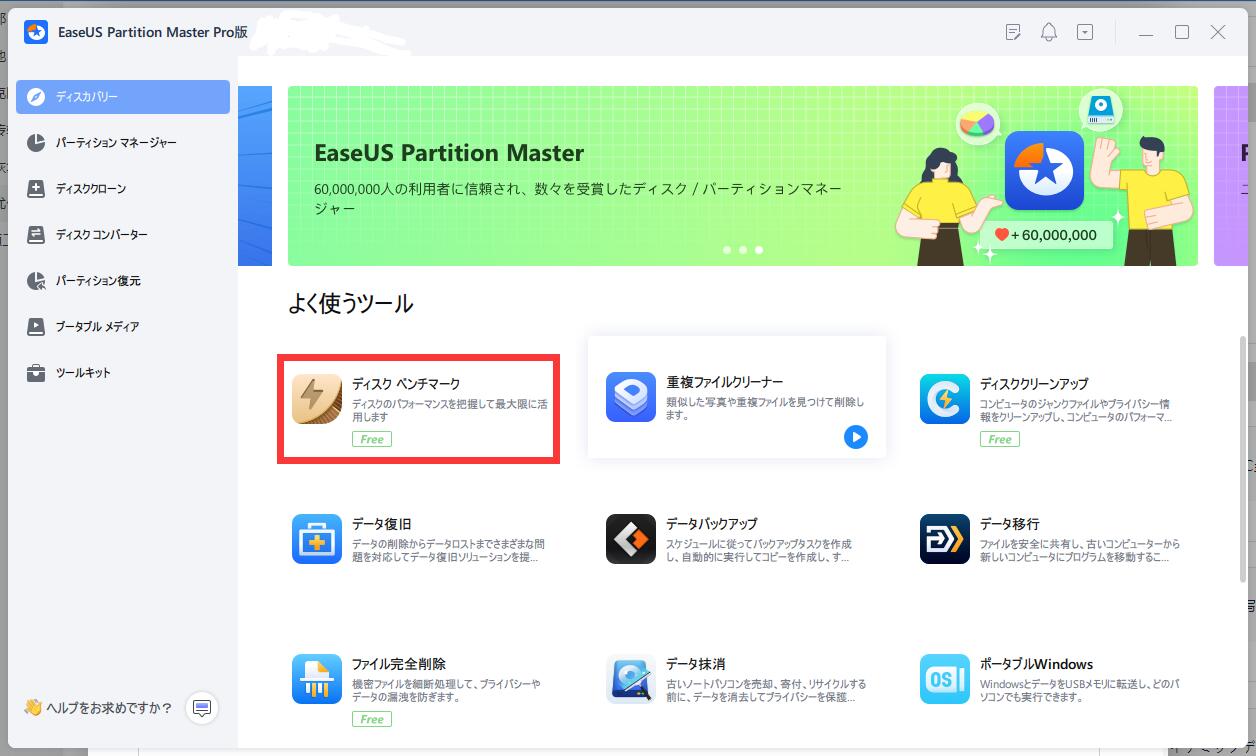
ステップ2. ドロップダウンボックスをクリックして、ターゲットドライブ、テストデータ、ブロックサイズを選択します。
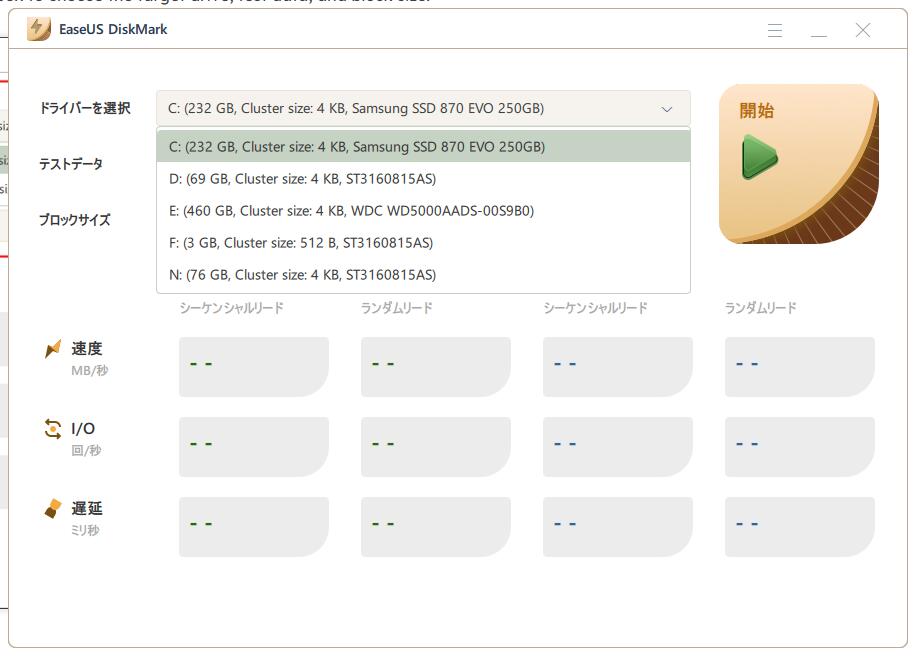
ステップ3. すべての設定が完了したら、「開始」をクリックしてディスクテストを開始します。すると、シーケンシャルまたはランダム読取り/書込み速度、I/O、および遅延データが表示されます。
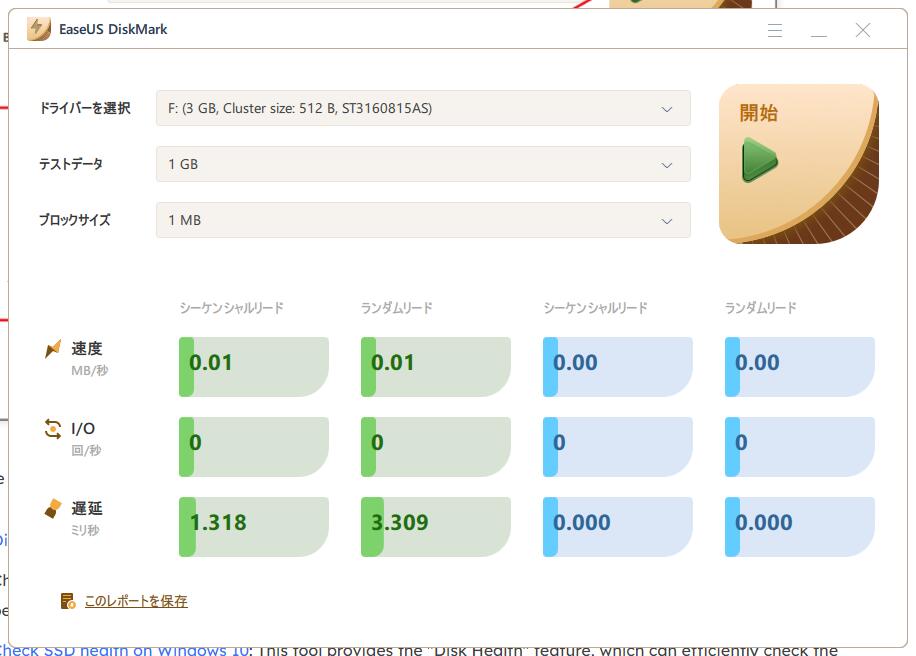
リストからEaseUS Partition Masterの機能をもっと知ることができます:
ディスクマーク と ディスクヘルス 機能により、お使いの(外付け)ハードドライブをよく管理できます。その上、いつでも健康状態と詳細な速度を取得することができます。ダウンロードしてお試しください。
また、タスクマネージャを使用して対象の外付けハードドライブの速度をテストすることもできますが、タスクマネージャは限られた基本データしか提供できません。HDDベンチマークの詳細データを知りたい場合は、EaseUS Partition Masterをご利用ください。
タスクマネージャを使用して外付けハードドライブの速度をテストする手順を参照してください:
ステップ1.Windowsの検索ボックスで「タスクマネージャー」を検索します。
ステップ2.クリックして起動し、「パフォーマンス」オプションに移動します。
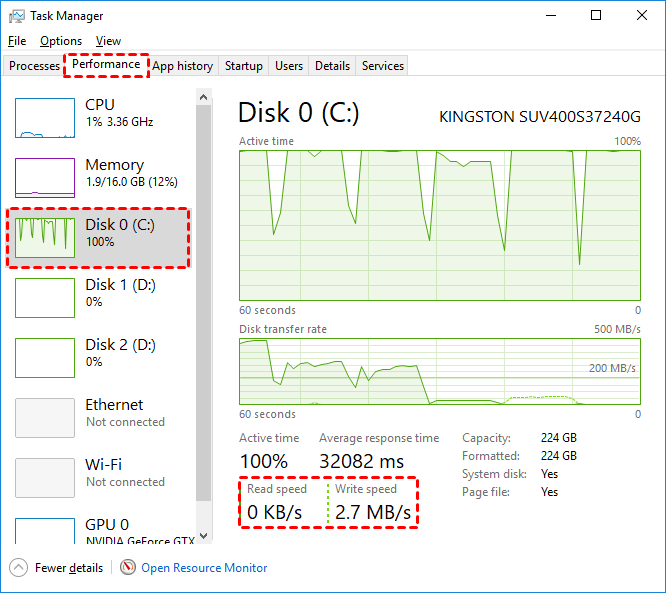
ステップ3.左側のパネルから外付けハードドライブを選択します。
ご覧のように、タスクマネージャーは限られたデータしか表示しないので、迷わずEaseUS Partition Masterをご利用ください。ところで、スピードテストの結果が理想的でない場合、以下のリンクをクリックして問題を解決することができます:
外付けハードドライブの速度は、コンピュータのパフォーマンスに大きな影響を与えます。この記事では、2つの外付けハードディスク・ドライブ速度テスト・ツールをご紹介します。外付けハードディスク・ドライブの速度を知りたい場合は、これらのテストを受け、上記のレシピを使用してスピードアップしてください。
これらの方法の中で、EaseUS Partition Masterはより詳細で正確な速度データを提供することができます。同時に、効果的にディスクの健康状態を検出することができ、効果的にハードディスクの損傷によって引き起こされるデータや経済的損失さえも防ぐことができます。
プロフェッショナルなディスクスピードテスター、EaseUS Partition Masterをご利用ください。手順は以下の通り:
ステップ1. EaseUS Partition Masterをダウンロードして起動します。ディスカバリー」セクションに移動します。
ステップ2.「ディスクマーク」をクリックし、対象のハードドライブを選択します。
ステップ3. テストデータとブロックサイズを選択します。その後、「実行」をクリックします。
EaseUS Partition Masterは詳細な速度データを提供することができます。使い方は以下の通りです:
ステップ1. EaseUS Partition Masterを開きます。
ステップ2. 「ディスクマーク」機能をクリックし、SSD外付けハードディスクドライブを選択します。そして、「テストデータ」と「ブロックサイズ」を選択します。
ステップ3.最後に「実行」をクリックします。
MacでBlackMagic Disk Speed Testを使ってテストできます。その方法をご紹介します:
ステップ1.BlackMagic Disk Speed Testを開き、「設定」ボタンをクリックして対象のハードドライブを選択します。
ステップ2. 次に、「開始」をクリックします。すると、詳しい書くスピードと読むスピードが表示されます。
高機能なディスク管理

Partition Master Professional
一番使いやすいディスク管理ソフトで、素人でもディスク/ パーティションを自由に変更できます!